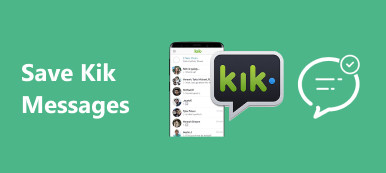Les photos sont des souvenirs vraiment précieux et vous ne voulez certainement pas les perdre. Et désormais, la puissante technologie Internet facilite plus que jamais la sauvegarde de ces photos sur un Mac. Pour protéger les photos, vous pouvez même effectuer une sauvegarde de photos sur votre Mac. Voici quelques méthodes pour sauvegarder des photos sur Mac, afin que ces précieux souvenirs ne soient jamais perdus.
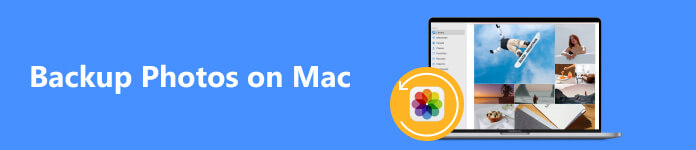
- Partie 1. Comment sauvegarder des photos sur Mac sur iCloud
- Partie 2. Comment sauvegarder des photos sur Mac sur un disque dur externe
- Partie 3. Comment sauvegarder des photos sur Mac sur CD ou DVD
- Partie 4. FAQ sur la sauvegarde de photos sur Mac
Partie 1. Comment sauvegarder des photos sur Mac sur iCloud
L'une des options consiste à sauvegarder vos photos sur Mac sur iCloud. iCloud est livré avec 5 Go de stockage gratuit, vous pouvez donc y sauvegarder des photos, des vidéos et de la musique. C'est vraiment facile à utiliser ; tout ce que vous avez à faire est simplement de vous connecter à votre compte iCloud, puis de télécharger vos photos. Un avantage de la sauvegarde de photos de Mac sur iCloud est que la sauvegarde des photos est plus sûre contre la destruction car elles se trouvent désormais dans une base de données en ligne qui ne peut pas être physiquement cassée.
Caractéristiques Clés
- Exportez des SMS, des contacts, des applications, des photos, des journaux d'appels, de la musique, des films, des livres, etc.
- Sauvegardez de manière sélective vos données Android, telles que les messages texte, sur votre PC / Mac en un clic.
- Restaurez les messages texte sur votre smartphone Android à partir de la sauvegarde à tout moment.
- Appliquez-vous à tous les appareils mobiles Android, qu'ils aient ou non un accès root.
- Prend en charge divers types de données pour les utilisateurs.
- Fournir une opération simple et pratique
Tout d'abord, assurez-vous d'avoir téléchargé la dernière version de macOS 15. Appuyez ensuite sur les Préférences Système dans la deuxième partie du menu déroulant, recherchez iCloud sur le côté gauche de l'écran et cliquez dessus.
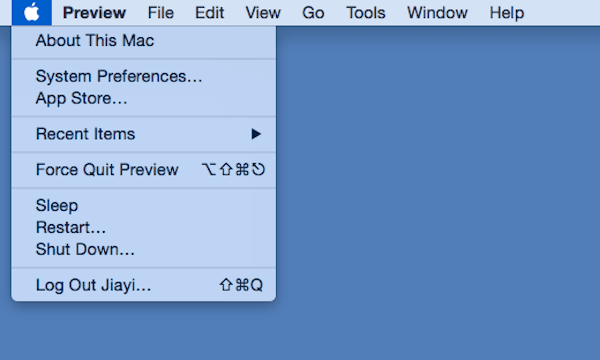 Étape 2Connectez-vous à votre compte iCloud
Étape 2Connectez-vous à votre compte iCloudPuis connectez-vous à votre compte iCloud avec votre identifiant Apple et votre mot de passe. Vous pouvez vérifier l'espace de stockage restant dans votre plan en cliquant sur Gérer dans le coin inférieur droit de la boîte de dialogue.
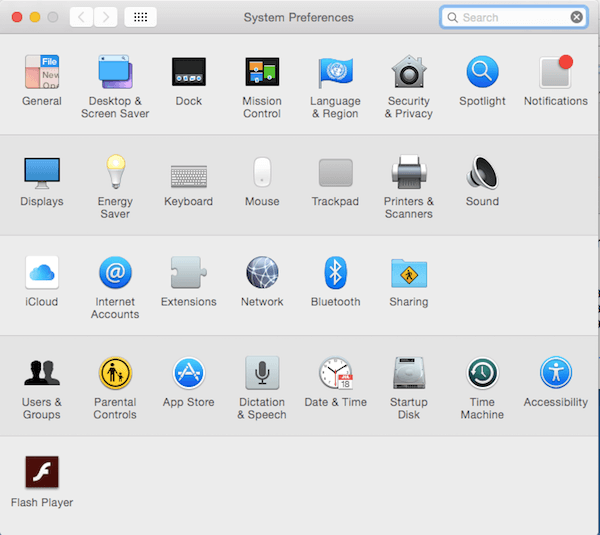 Étape 3Faites glisser des photos dans iCloud
Étape 3Faites glisser des photos dans iCloudCliquez sur le bouton à côté du icloud lecteur, qui se trouve en haut du volet droit. Faites ensuite glisser les photos sélectionnées vers iCloud dans le volet gauche de la fenêtre principale. Vous pouvez désormais sauvegarder vos photos sur Mac et d'autres fichiers de Mac vers iCloud.
Pour vos autres données, comme les messages, les contacts, etc., les étapes fonctionnent légèrement différemment. mais vous pouvez toujours trouver facile de synchroniser les messages vers Mac.
Étape 4Sélectionnez le type de sauvegarde de photosCliquez sur le bouton ci-dessous icloud lecteur pour choisir les types de fichiers de votre sauvegarde de photos sur iCloud. Si vous souhaitez accéder et visualiser vos photos sauvegardées de Mac sur iCloud, cliquez sur le bouton Photos pour réaliser la sauvegarde des photos. Vous pouvez aussi transférer des photos de l'iPhone vers un Mac via iCloud.
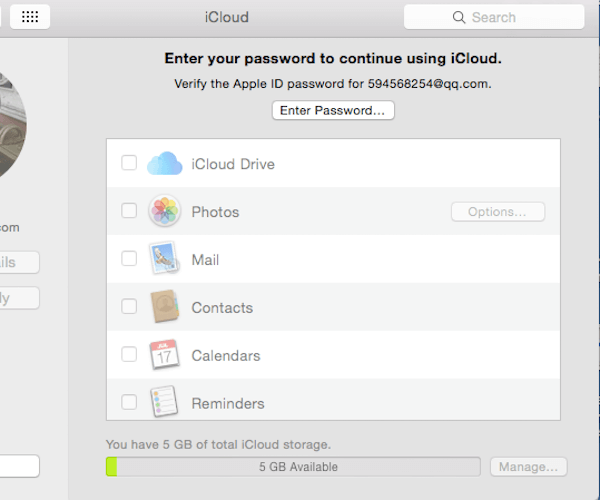
Partie 2. Comment sauvegarder des photos sur Mac sur un disque dur externe
L'option la plus simple consiste à sauvegarder les photos sur Mac sur un disque de stockage externe. Avec un lecteur de stockage externe, vous pouvez y dupliquer des photos et des vidéos spécifiques à tout moment lorsque vous souhaitez les sauvegarder. Il peut s'agir d'une clé USB ou d'un disque dur externe ; les deux peuvent être achetés dans de nombreux magasins de détail.
Avec les disques durs externes, vous pouvez conserver ces photos non seulement dans un endroit sûr, mais également dans un endroit doté d’un stockage important. L'avantage d'utiliser un lecteur de stockage externe est que vous pouvez gérer les opérations sans trop d'effort, simplement en choisissant vos photos et en les faisant glisser vers le lecteur de stockage externe, vos photos sur Mac sont enregistrées en tant que sauvegarde de photos.
Étape 1Définir un nouveau dossierCliquez sur Finderet appuyez sur Command, un Shift et N en même temps pour créer un nouveau dossier. Donnez à ce nouveau dossier un nom approprié, comme « sauvegarde ».
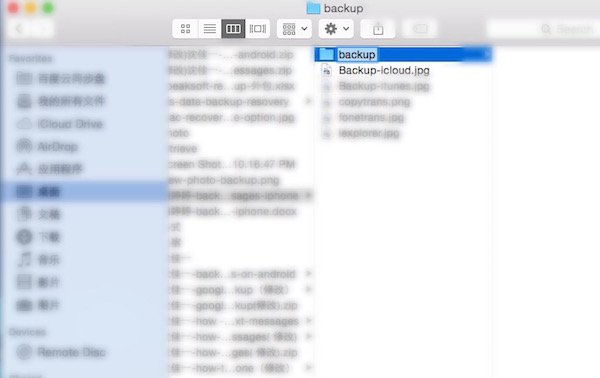 Étape 2Choisissez les photos souhaitées
Étape 2Choisissez les photos souhaitéesOuvrez iPhoto et cliquez sur le Exportations dans la barre de menu supérieure Fichier pour sélectionner les photos que vous souhaitez sauvegarder de votre Mac vers un stockage externe. N'oubliez pas de choisir JPEG comme format de photo dans le menu déroulant.
Les photos de l'iPhone n'apparaissent pas sur l'ordinateur?
Étape 3Exporter des photos depuis iPhotoAppuyez sur le Exportations et sélectionnez le nouveau dossier « sauvegarde », créé à l'étape 1, comme destination. Cliquez ensuite sur le OK bouton pour exporter la photo de votre photothèque.
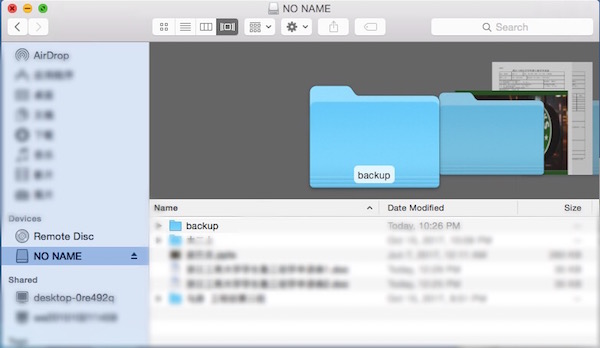 Étape 4Déplacez le dossier sur la clé USB
Étape 4Déplacez le dossier sur la clé USBBranchez votre stockage externe comme une clé USB sur votre Mac. Faites glisser le dossier nommé «sauvegarde» dans l'icône du périphérique de lecteur flash USB sur le bureau principal.
Étape 5Éjectez la clé USB en toute sécuritéRetirez la clé USB en toute sécurité en cliquant sur le bouton Éjecter bouton. Ensuite, vos photos sur Mac ont été entièrement sauvegardées sur un stockage externe.
Remarque : Toutefois, si vos photos sont supprimées par accident, il est plus facile de récupérer des photos avec iCloud.
Partie 3. Comment sauvegarder des photos sur Mac sur CD ou DVD
Il existe également une méthode pour sauvegarder vos photos sur Mac. Vous pouvez copier vos images sur des disques compacts (CD) ou des DVD si votre Mac est équipé d'un lecteur de DVD intégré ou externe. Un CD peut généralement contenir environ 600 MB et un DVD peut stocker beaucoup plus de stockage, ce qui signifie qu'il peut enregistrer des centaines de photos.
Et Mac iPhone Data Recovery est un programme intéressant pour sauvegarder des photos sur Mac sur CD ou DVD. Avec ce logiciel professionnel, vous pouvez rendre le processus de sauvegarde de photos sur DVD beaucoup plus facile et plus pratique.
Étape 1Téléchargez le logiciel de récupération de données Mac iPhoneTéléchargez et installez Mac iPhone Data Recovery à partir de l'App Store, puis lancez-le sur le bureau de Mac. Une chose à illustrer, Mac iPhone Data Recovery est une application rechargeable.
Étape 2Créer une nouvelle sauvegardeCréez un nouveau dossier de sauvegarde et choisissez un emplacement pour enregistrer la sauvegarde de photos sur votre Mac. Choisissez ensuite un disque DVD local pour stocker le dossier de sauvegarde.
Étape 3Modifier les photos sélectionnéesCliquez sur le bouton du dossier pour sélectionner les fichiers photo que vous souhaitez sauvegarder, puis cliquez sur le bouton Suivant bouton. Ensuite, vous devez ajuster les paramètres de la photo en cliquant sur le bouton Paramètres .
Étape 4Sauvegarder des photos sur des fichiers DVDCliquez Enregistrer et Exécutez la sauvegarde maintenant boutons, la sauvegarde des photos sur Mac sera enregistrée sur un disque DVD local.
Partie 4. FAQ sur la sauvegarde de photos sur Mac
Comment puis-je sauvegarder des photos iPhone sur un Mac ?
C'est facile; vous pouvez connecter votre iPhone à votre Mac et afficher les photos sur votre iPhone. Vous pouvez copier les photos sur votre ordinateur pour enregistrer la sauvegarde des photos.
Est-ce que les photos seront compressées lorsque je sauvegarderai des photos sur Mac ?
Ça dépend. Si vous copiez les photos sur un disque dur externe, cela ne diminuera pas la qualité de l'image. Si vous transférez les photos vers un programme ou une application sur votre téléphone, celui-ci peut les compresser automatiquement.
Les photos seront-elles perdues après les avoir sauvegardées sur mon Mac sur un disque dur externe ?
C'est possible. Un disque dur peut avoir une courte durée de vie et votre sauvegarde de photos peut être perdue en cas de panne.
Conclusion
Ci-dessus se trouve notre introduction sur 3 façons de sauvegarder des photos sur Mac sur un disque dur externe, iCloud et DVD. Vous pouvez les prendre en considération et choisir celui que vous préférez. Suivez simplement ces étapes, nous pensons que vous pouvez y parvenir sans effort. Maintenant que vous avez déjà appris à sauvegarder des photos sur Mac, allez-y et essayez-le !